- iCloud es un servicio de almacenamiento que facilita la sincronización de fotos, calendarios, documentos y más en todos sus productos Apple.
- Pero si iCloud no funciona, es posible que pierda el acceso a todos sus datos.
- Echa un vistazo a nuestro Corregir página para otros útiles guías de nuestros confiables expertos en tecnología.
- Eche un vistazo a nuestro Hub de nube web para obtener más información sobre los mejores servicios en la nube.

Regístrese ahora y obtenga 5 GB de almacenamiento gratuito para sus archivos más importantes. Sincronícelos en todos sus dispositivos y acceda a ellos fácilmente. Esto es lo que te ofrece:
- Acceda a sus datos sin sufrir errores ni pérdidas
- Cifrado de extremo a extremo de sus archivos y copias de seguridad
- Comparta sus archivos con usuarios que no estén sincronizados
Almacene, comparta y acceda a sus archivos
desde casi cualquier lugar.
La La configuración de iCloud está desactualizada emergente experimentado por los suscriptores del sistema operativo Windows es una indicación de que un contraseña específica de la aplicación es necesario para acceder a su cuenta de iCloud.
Es posible que los usuarios no puedan deshacerse de esta ventana emergente de error mientras intentan utilizar una plataforma de terceros hasta que contraseña específica de la aplicación se genera utilizando su cuenta de iCloud a través del sitio web de Apple.
Antes de continuar, lo más apropiado es que algunos términos estén claramente definidos.
¿Qué es una contraseña específica de una aplicación?
Una contraseña específica de la aplicación le otorga permiso para iniciar sesión en su cuenta de iCloud de forma segura con su ID de Apple cuando utiliza aplicaciones de terceros.
¿Qué es la autenticación de dos factores (2FA)?
La autenticación de dos factores, comúnmente abreviada como 2FA, y también conocida como verificación de dos pasos, es un proceso de seguridad que mejora su procedimiento de inicio de sesión básico al agregar pasos adicionales.
Consejo rapido
¿Estás cansado de no poder acceder a tus datos? Luego Zoolz es la solución perfecta para la copia de seguridad de sus datos.
Este servicio puede respaldar computadoras, laptops, servidores y cualquier dispositivo de almacenamiento externo o en red. Es compatible con Windows y Mac y puede usarlo incluso desde su teléfono inteligente.
Zoolz proporciona almacenamiento de datos confiable que reside en la infraestructura ultrasegura de Amazon AWS. No hay límites de velocidad o tamaño para las cargas o descargas.

Zoolz
Obtenga su cifrado de grado militar 256-AES altamente seguro para su copia de seguridad de datos con Zoolz.
Visita la página web
¿Cómo soluciono el error de configuración de iCloud obsoleta en Windows?
1. Habilite la autenticación de dos factores o la verificación de dos pasos
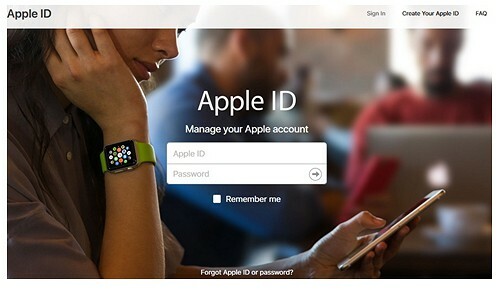
- Abierto la ID de apple página.
- Inicie sesión con su personal ID de apple y Contraseña.
- Proporcione respuestas adecuadas a su preguntas de seguridad.
- Hacer clic Continuar.
- Ir Pestaña de seguridad y haga clic en Empezar debajo Verificación de dos pasos.
- Pegar Continuar.
- Selecciona tu región preferida y escriba un número de teléfono de confianza.
- Escoger Continuar.
- Recibirás cuatro dígitos Código de verificación de ID de Apple en su número de teléfono de confianza.
- Ingrese el código en el espacio provisto y seleccione Seguir.
- ¿Falta el código?
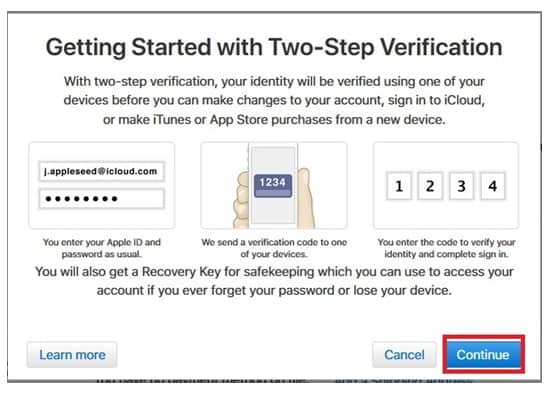
- Si tiene dispositivos vinculados a su ID de Apple, verifíquelos; de lo contrario, haga clic en Seguir para proceder.
- Guárdelo en un lugar seguro su alfanuméricoRecuperación de claves.
- Pegar Continuar.
- Confirmar su clave de recuperación.
- Comprobar el Términos y condiciones cuadro y seleccione Habilite la verificación en dos pasos.
- Hacer clic Hecho para proceder.
2. Genere una contraseña específica de la aplicación
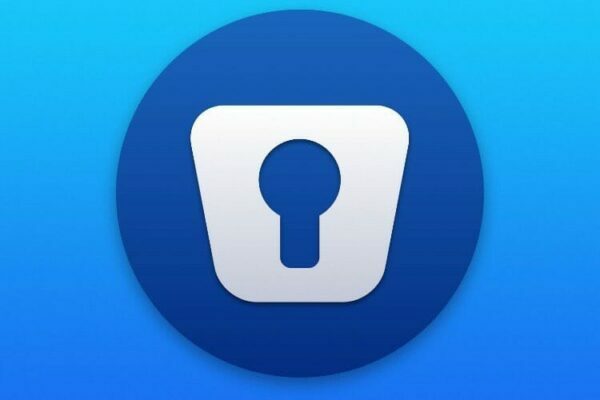
- Ir Pestaña de seguridad y seleccione Generar contraseña.
- Escriba un etiqueta para esta contraseña.
- Pegar Crear.
- Copia el generado contraseña específica de la aplicacióny haga clic en Hecho.
- Localizar la aplicación para la que necesita la contraseña específica de la aplicación y lanzamiento eso.
- Luego pegar la contraseña específica.
Habiendo generado el contraseña específica de la aplicación para la aplicación de terceros de interés, ahora debe usar esta contraseña específica para otorgar a la aplicación acceso sin restricciones a su cuenta de Apple iCloud.
En este punto, el La configuración de iCloud está desactualizada La ventana emergente de error ya no debería ser un problema.
Si por alguna razón, la aplicación de terceros requiere que vuelva a ingresar la contraseña de su cuenta de iCloud de Apple, simplemente use la contraseña específica que ya generó.
En caso de que cambie la contraseña principal de su cuenta de ID de Apple, se revocarán todas las contraseñas específicas de la aplicación que genere.
Se le pedirá que cree una nueva para cualquier aplicación que no sea de Apple a la que desee otorgar acceso a su cuenta.
Siga cada uno de estos pasos y háganos saber cuál funcionó mejor para usted dejando un mensaje en la sección de comentarios a continuación.


![ICloud encontró un error en Windows 11 [Solución de conexión del servidor]](/f/af3adde68f4a27070fa4b95c31aaf738.jpg?width=300&height=460)